Hello,大家好,我是小美~
经常有小伙伴在后台提问,有没有简单好用的录屏工具?

废话不多说,在上手实测了10款录屏软件后,我们挑出了这两款好用工具,一起来看下。
01.ScreenToGif
首先是一款免费开源的GIF录制软件,大家平时看到的动图演示都是由它录制的。
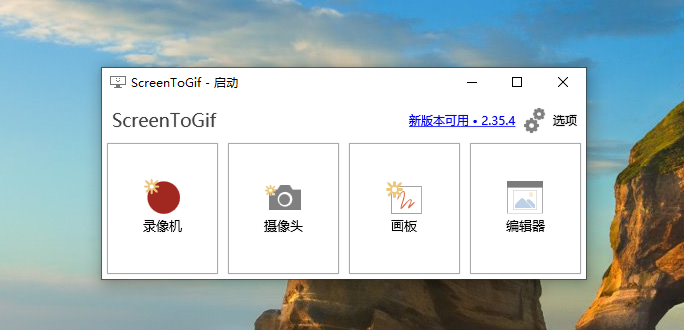
点击录像机,手动拉伸录制区域后,F7开始录制,F8结束画面。
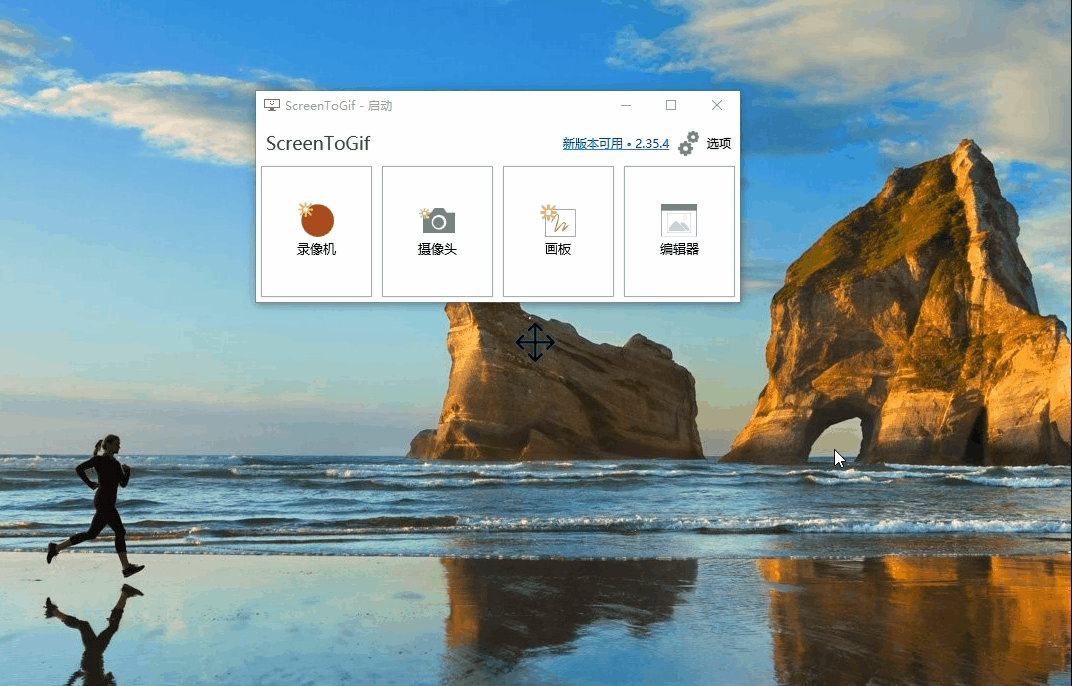
除了录制gif动图苹果电脑录屏,它还支持对帧进行编辑、修改,比如添加自由文本、字幕、鼠标点击效果、水印等。

不过视频录制功能有些弱。虽然内置了视频导出路径,但默认导出的AVI格式无法直接读取苹果电脑录屏,转换成MP4格式后,发现还是没有录制音频。
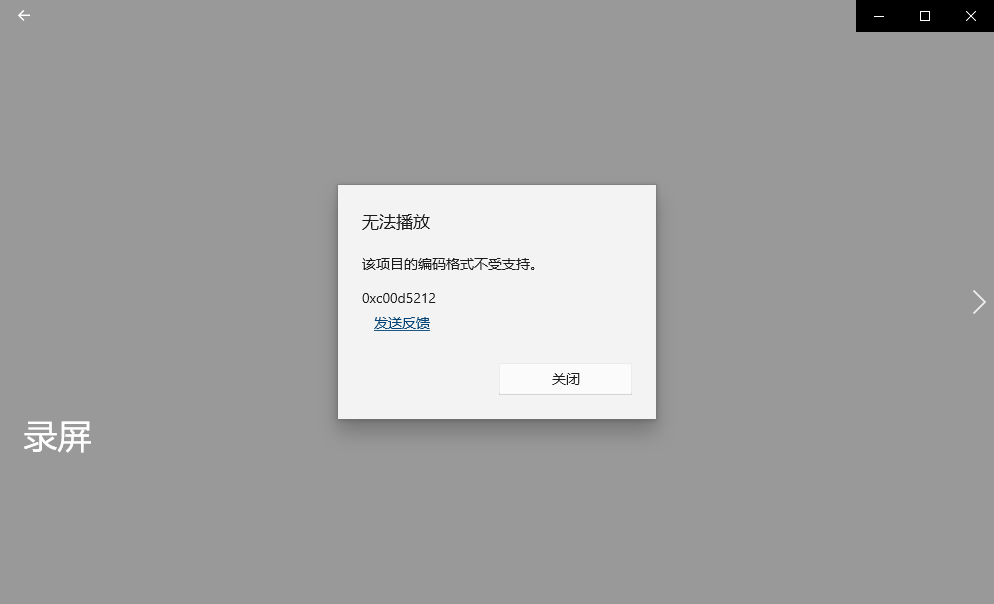
如果你想录制一份声画同步的完整教学视频或游戏直播,还是需要一个趁手的专业录屏工具。
02.迅捷屏幕录像工具
没有常用软件的小伙伴可以试试「迅捷屏幕录像工具」,无论是屏幕范围,还是可录声源和画质清晰度都有多种选择。
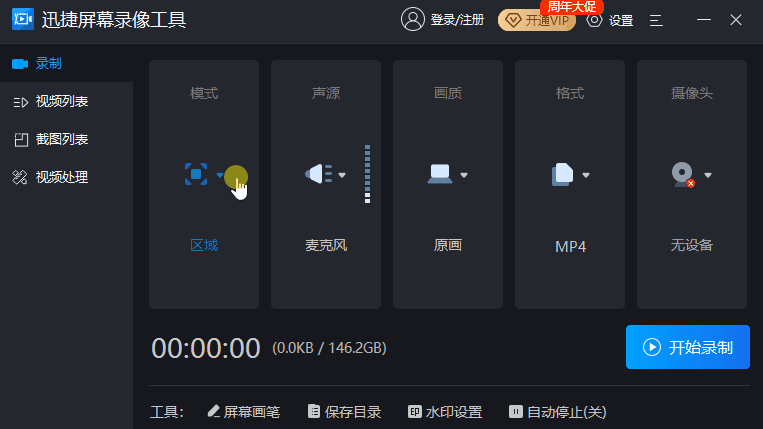
模式:有全屏、选区、游戏、摄像头4种录制区域;
声源:解说建议选择仅麦克风声音;纯操作演示推荐仅系统声音,其他看具体场景;
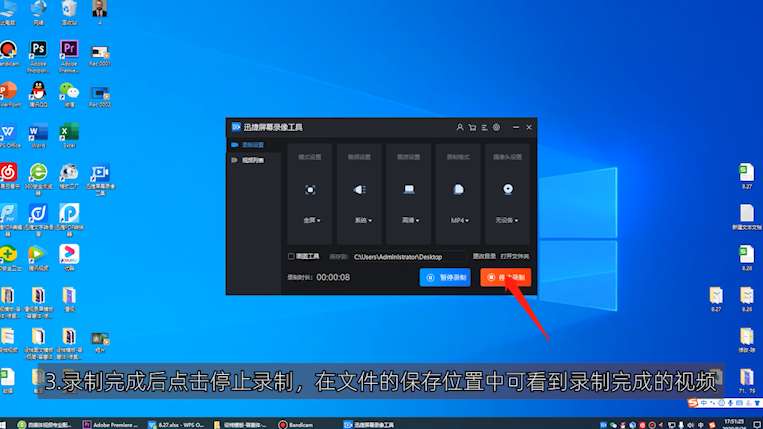
画质:支持原画、高清、超清、标清等多种分辨率;
格式:FLV格式导出视频体积更小;AVI格式偏重图像质量;MP4格式兼容性强;
作为一天录十几次屏的小编,我最喜欢它的鼠标轨迹细节,用上它,你点哪用户就看哪,全程跟随不掉线。
效果大概是这样。

只要打开右上角的设置,勾选「录制鼠标指针」的「移动轨迹」。
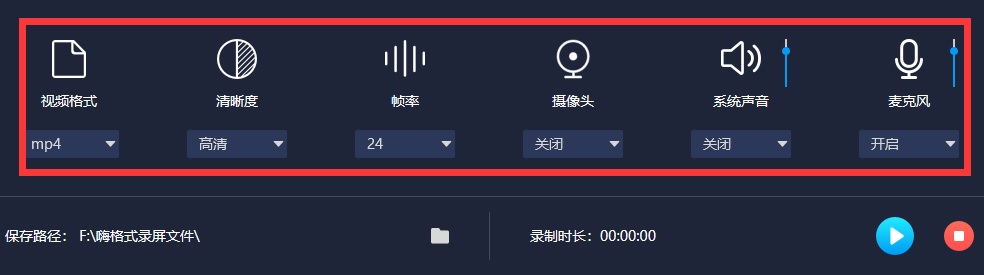
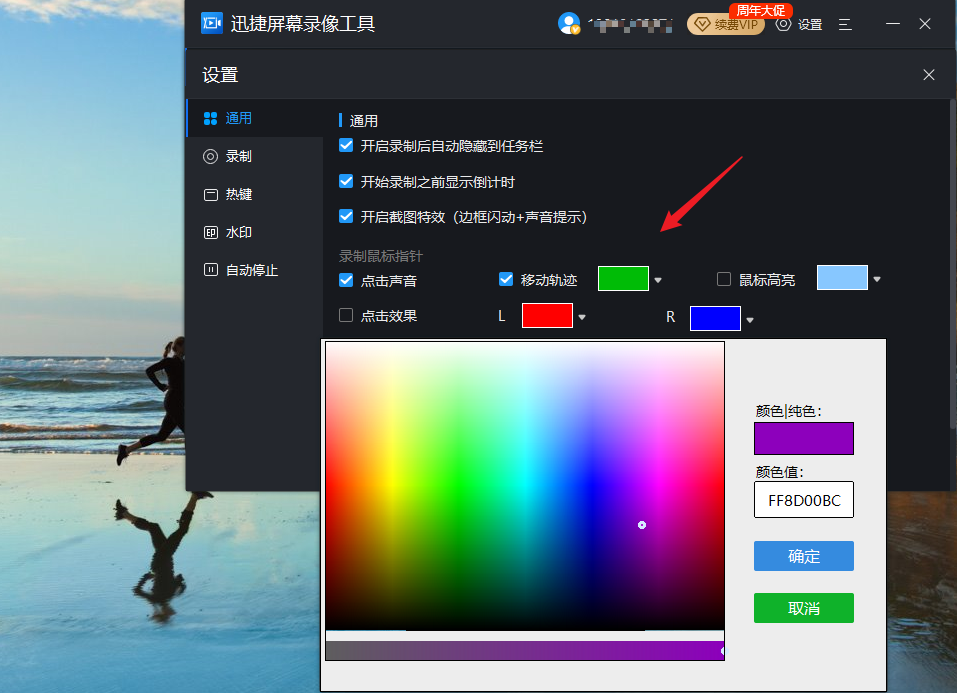
设置颜色和屏幕底色形成对比就行,再也不担心人家问:大佬,你鼠标点哪了?


接下来这个功能是网课老师的必备。
当你想标注屏幕上的内容或推算公式时,「Alt+F3」启用画板,铅笔、箭头、框选等24种指令随便用。
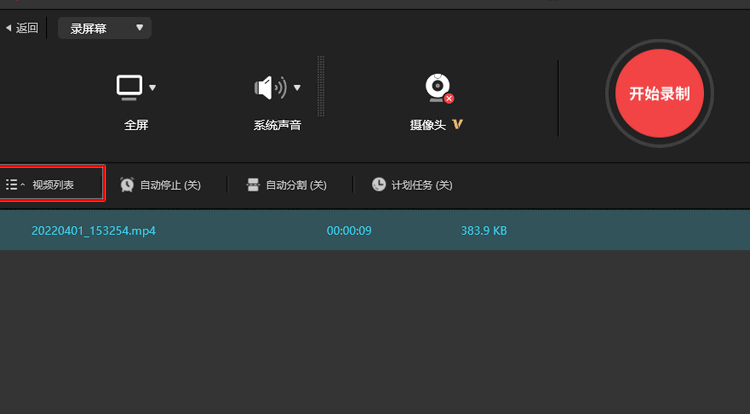
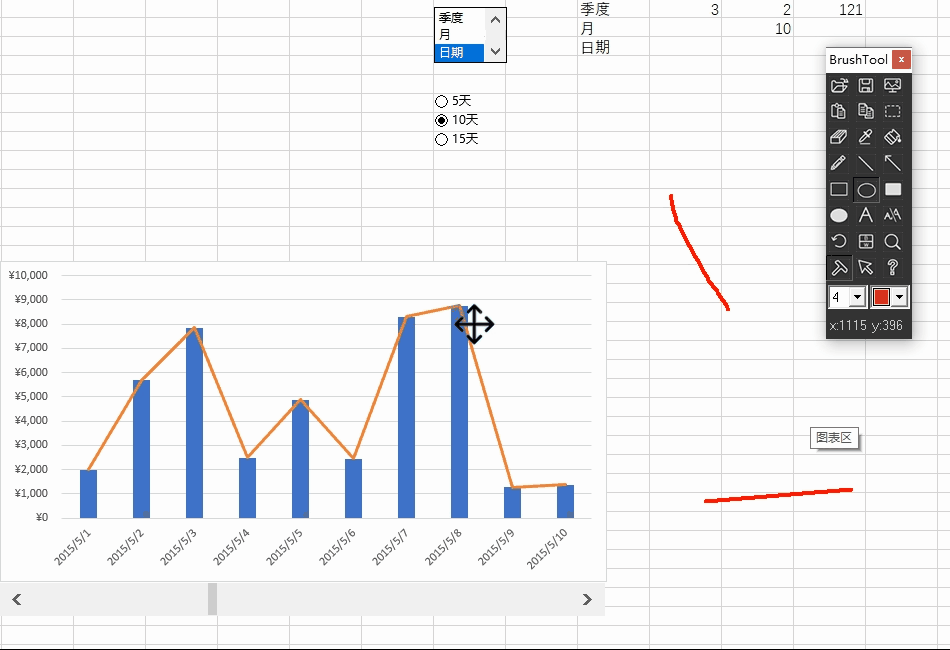
录制好的视频,也能在「视频处理」中快速分割合并。
以合并录像为例,上传所有视频,拖动排序后导出即可。
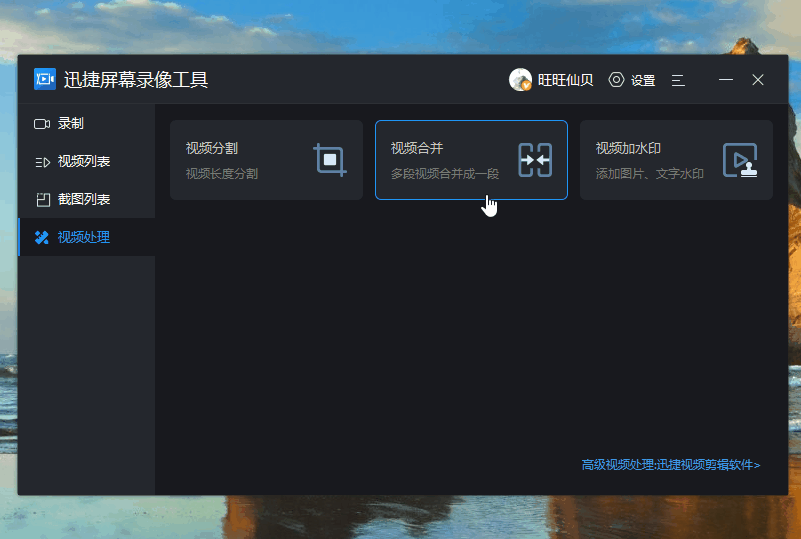
下载链接:
以上就是两种电脑录屏方法,经常有动图演示需求的推荐ScreenToGif,免费开源。
用作专业视频录制的建议屏幕录像工具,声画同步+鼠标轨迹+屏幕画板搭配使用,录屏舒适感满分!

限 时 特 惠: 本站每日持续更新海量各大内部创业教程,加站长微信免费获取积分,会员只需38元,全站资源免费下载 点击查看详情
站 长 微 信: thumbxmw

